インターネットを閲覧しているときに、一部の Web ページがさまざまな言語で書かれており、慣れていないために理解できないことに気付いたことがありますか?この時点で、Google Chrome はページを英語に翻訳するか、ユーザーが理解できる別の言語に翻訳するかをユーザーに尋ねる必要があります。
しかし、一部のユーザーは、Google Chrome がどのページも翻訳しないと不満を述べていました。そこで、表示言語を追加し、Chrome でほとんどの Web ページをユーザーの好みの言語に翻訳できるようにする方法を設計しました。
Chrome による Web ページの翻訳を許可しながら表示言語を変更する方法をお探しの場合は、この記事でその方法を説明します。
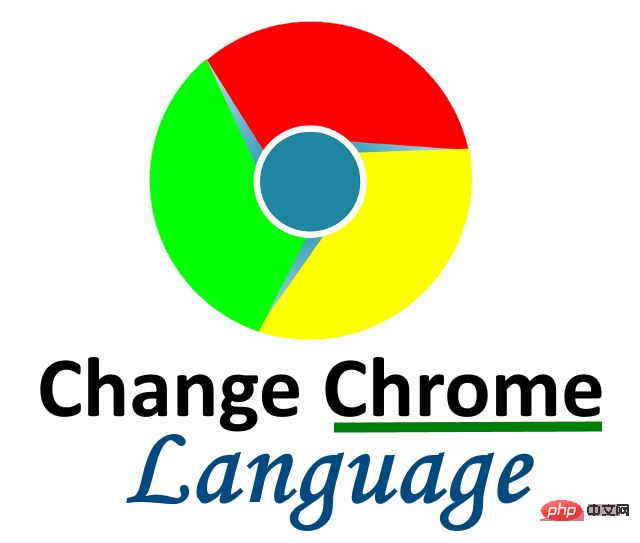
以下の簡単な手順に従って、Windows 11 システムで Chrome ブラウジングを変更する方法を見てみましょう。デバイス内で。
ステップ 1: キーボードの Windows キーを押して、「google chrome」と入力します。
ステップ 2: 以下に示すように、検索結果から Google Chrome アプリケーションを選択します。
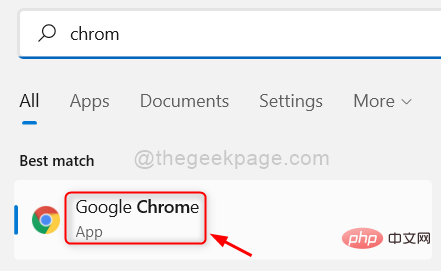
ステップ 3: Chrome が開いたら、図に示すように、ウィンドウの右上隅にある 3 つの縦のドット (その他のオプションを表示) をクリックします。絵 。
ステップ 4: 次に、リストから [設定] を選択します。
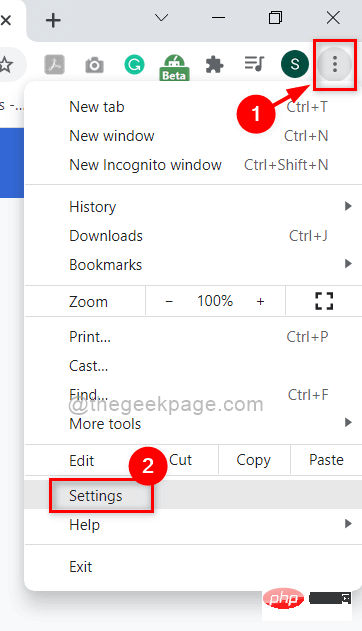
ステップ 5: [設定] ページで、左側のメニューの [詳細] オプションに移動して展開します。
ステップ 6: 次に、以下に示すように、詳細オプションから Language を選択します。
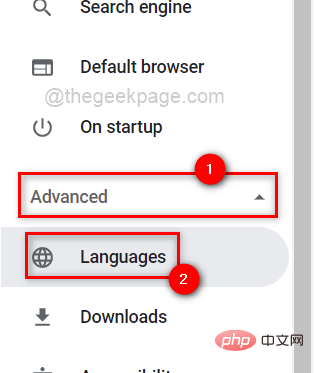
ステップ 7: [言語] で、リストから Language を選択し、図のように展開します。
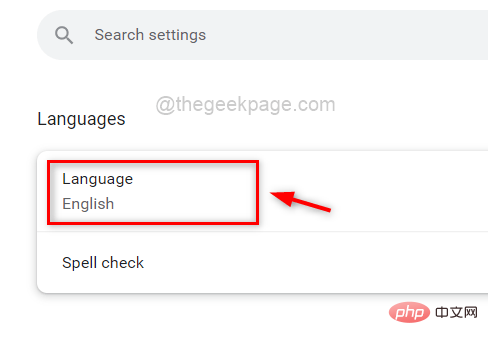
ステップ 8: [言語の追加] をクリックして、以下に示す [言語の追加] ウィンドウを開きます。
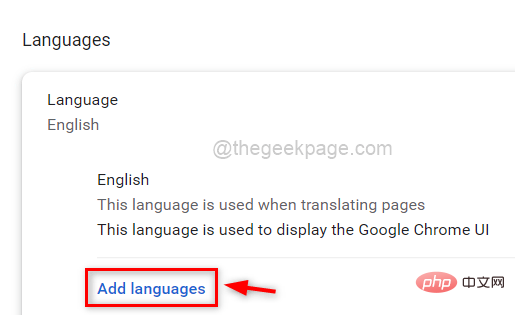
ステップ 9: [言語の追加] ポップアップ ウィンドウで、検索バーに言語名 (例: English) を入力して言語を検索します。以下に示すように。
ステップ 10: 次に、追加するすべての言語のチェックボックスをクリックします。
ステップ 11: 最後に、以下に示すように、「追加」ボタンをクリックします。
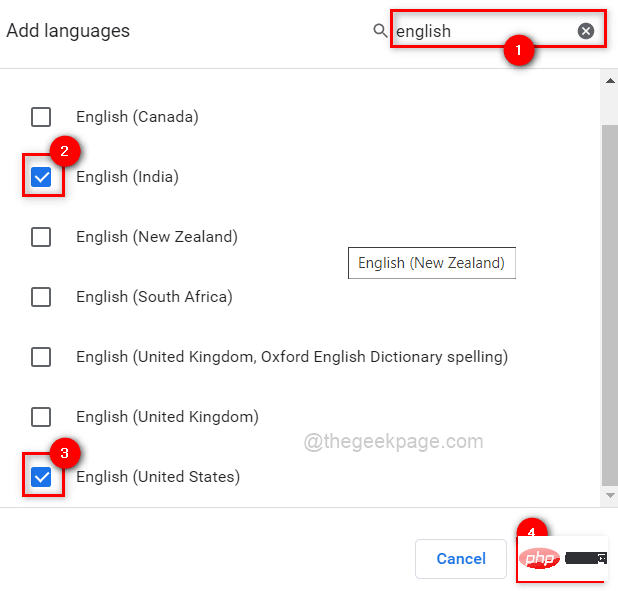
ステップ 12: 必要な言語をすべて追加した後、Chrome で表示したい言語の縦に並んだ 3 つの点をクリックします。
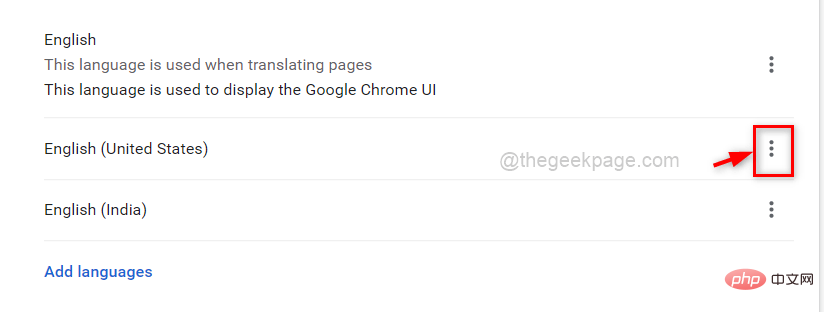
ステップ 13: 小さなウィンドウで、Show Google Chrome in this language チェックボックスをクリックします。
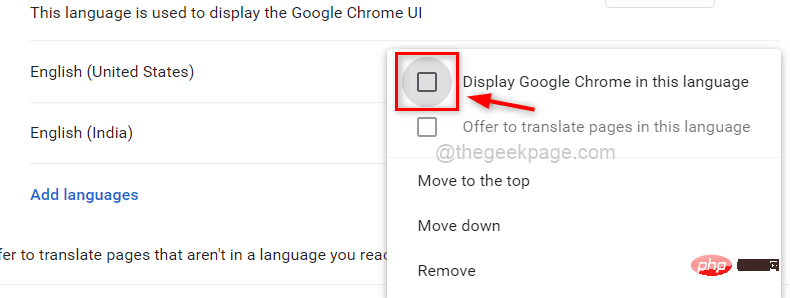
ステップ 14: 「あなたの言語以外のページの翻訳を提供します」という トグル ボタンをクリックします。 read」を押して切り替えます。 以下のように開きます。
ステップ 15: 最後に変更を加えて Chrome に反映するには、設定した言語の前にある再起動ボタン をクリックします。
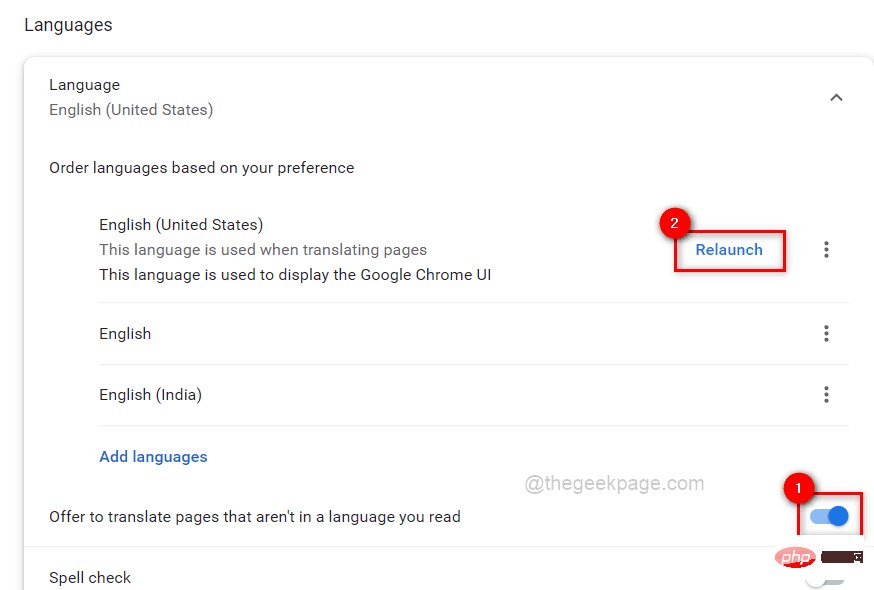
ステップ 16: [再起動] ボタンをクリックすると Chrome が再起動し、変更した言語で翻訳されたページが表示されます。
以上がWindows PCのGoogle Chromeで表示言語を変更する方法の詳細内容です。詳細については、PHP 中国語 Web サイトの他の関連記事を参照してください。